Hp DX5150 MICROTOWER, COMPAQ DC7100 CONVERTIBLE MINITOWER, COMPAQ DC5100 SMALL, COMPAQ DX6120 MICROTOWER, COMPAQ DX6100 SLIM TOWER Manual [pt]
...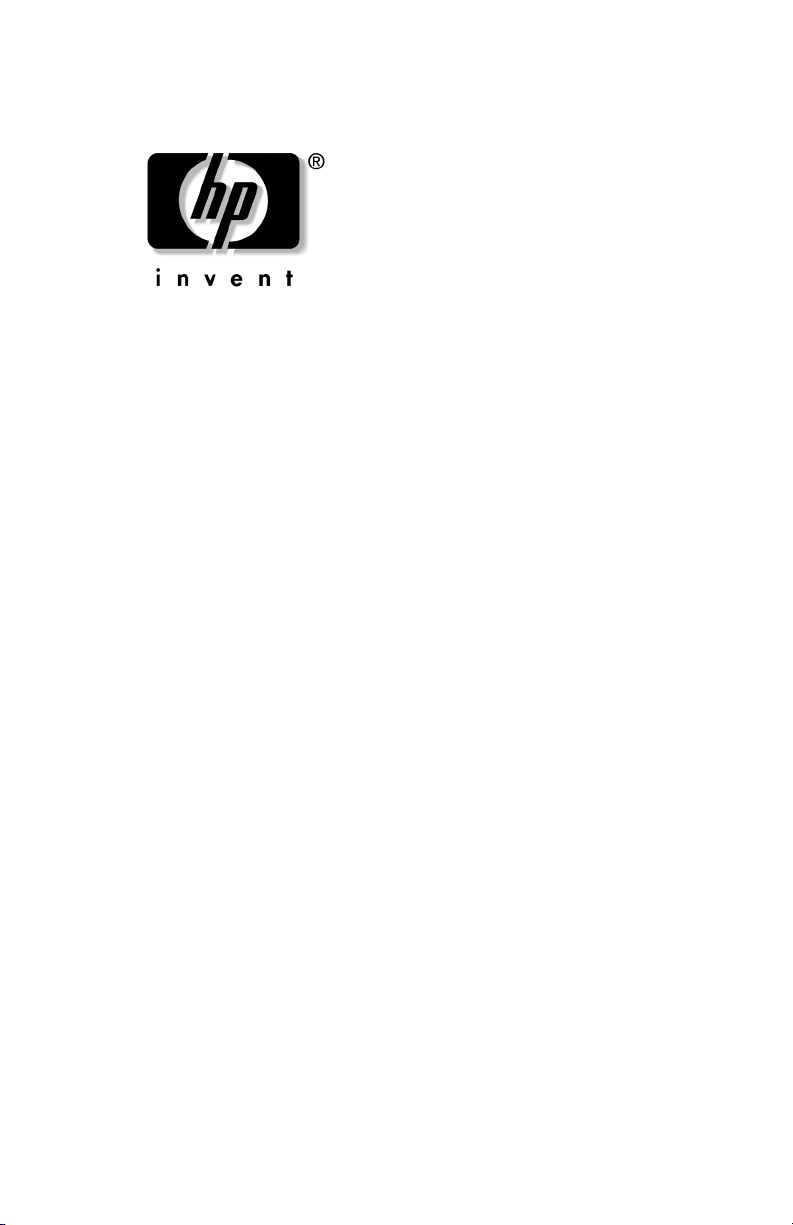
Passos Iniciais
Business Desktops
Número de Peça: 361199-202
Novembro de 2004
Use este guia depois de ter concluído as etapas detalhadas no guia
Instalação Rápida. Ele lhe ajudará a configurar o software
fornecido de fábrica. Também inclui informações básicas de
solução de problemas caso você tenha problemas durante o
processo de configuração inicial.
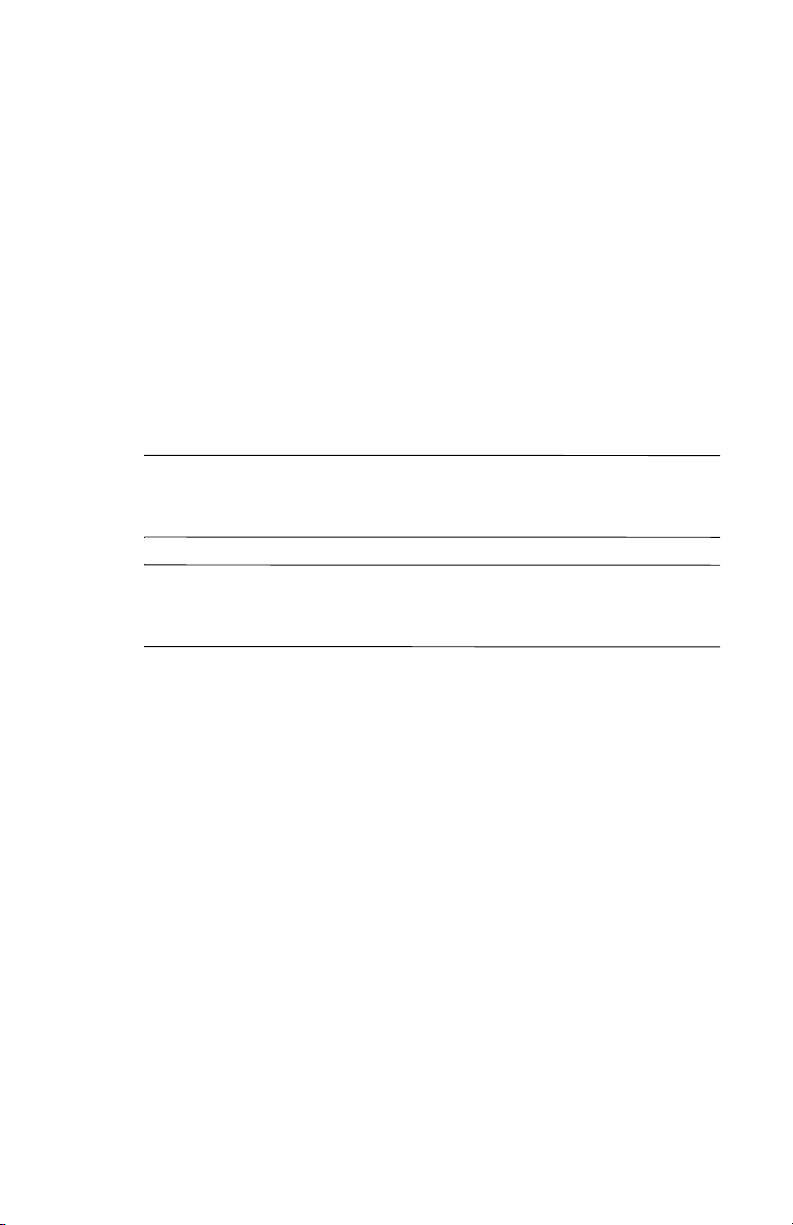
© Copyright 2004 Hewlett-Packard Development Company, L.P.
As informações contidas neste documento estão sujeitas a alteração sem
aviso.
Microsoft, MS-DOS, Windows e Windows NT são marcas registradas da
Microsoft Corporation nos Estados Unidos e em outros países.
As únicas garantias para produtos e serviços HP são as estabelecidas nas
declarações de garantia expressa que acompanham tais produtos e serviços.
Nenhuma parte deste documento deve ser inferida como constituindo uma
garantia adicional. A HP não será responsável por omissões, erros técnicos
ou erros editoriais contidos neste documento.
Este documento contém informações de propriedade da HP protegidas por
direitos autorais. Nenhuma parte deste documento pode ser fotocopiada,
reproduzida ou traduzida para qualquer outro idioma sem a permissão
prévia e por escrito da Hewlett-Packard Company.
ADVERTÊNCIA: O texto apresentado dessa maneira indica que a
Å
não-observância das orientações poderá resultar em lesões
corporais ou morte.
CUIDADO: O texto apresentado dessa maneira indica que a
Ä
não-observância das orientações poderá resultar em danos ao
equipamento ou a perda de informações.
Passos Iniciais
Business Desktops
Primeira Edição: Maio de 2004
Segunda Edição: Novembro de 2004
Número de Peça: 361199-202
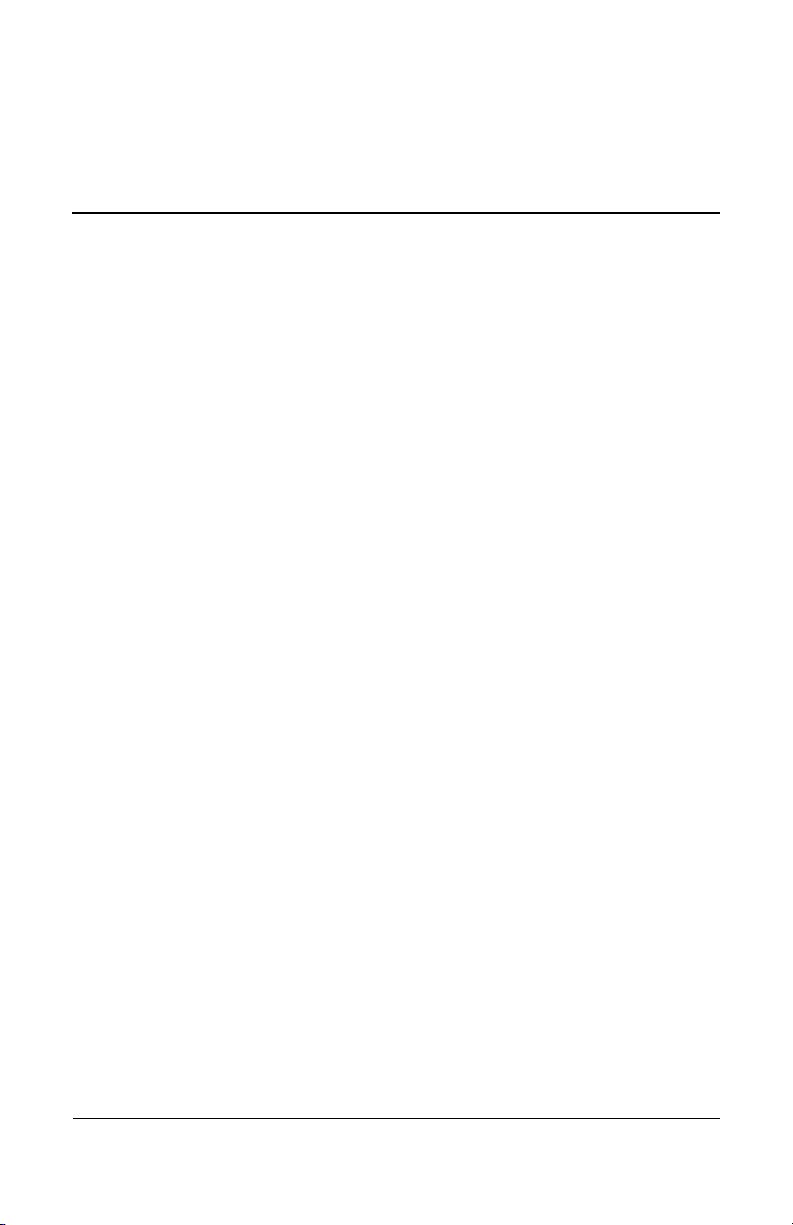
Sumário
Instalação e Personalização do Software . . . . . . . . . . . . . . . .1
Instalação do Sistema Operacional . . . . . . . . . . . . . . . . .1
Atualizações de Segurança da Microsoft. . . . . . . . . . . . .2
Instalação de Atualizações Críticas da
Microsoft que Estão Carregadas no Sistema. . . . . . .2
Downloads das Atualizações do Web Site
Microsoft Windows Update . . . . . . . . . . . . . . . . . . .3
Acessibilidade . . . . . . . . . . . . . . . . . . . . . . . . . . . . . . . . .4
Instalação ou Atualização de Drivers de Dispositivos . .5
Personalização da Exibição do Monitor . . . . . . . . . . . . .5
Proteção ao Software . . . . . . . . . . . . . . . . . . . . . . . . . . . . . . .6
Transferência de Arquivos e Configurações . . . . . . . . . . . . .6
Restauração do Software . . . . . . . . . . . . . . . . . . . . . . . . . . . .6
Desligando o Computador . . . . . . . . . . . . . . . . . . . . . . . . . . .7
Mais Informações. . . . . . . . . . . . . . . . . . . . . . . . . . . . . . . . . .7
Utilização do CD Documentação . . . . . . . . . . . . . . . . . .9
Antes de Ligar para o Suporte Técnico . . . . . . . . . . . . . . . .11
Dicas Úteis . . . . . . . . . . . . . . . . . . . . . . . . . . . . . . . . . . . . . .14
Solução de Problemas Básicos. . . . . . . . . . . . . . . . . . . . . . .17
Solução de Problemas Gerais . . . . . . . . . . . . . . . . . . . .17
Solução de Problemas de Instalação de Hardware . . . .24
Interpretação das Luzes de Diagnóstico e Códigos
Sonoros . . . . . . . . . . . . . . . . . . . . . . . . . . . . . . . . . . . . . . . . . . . .28
Passos Iniciais www.hp.com.br iii
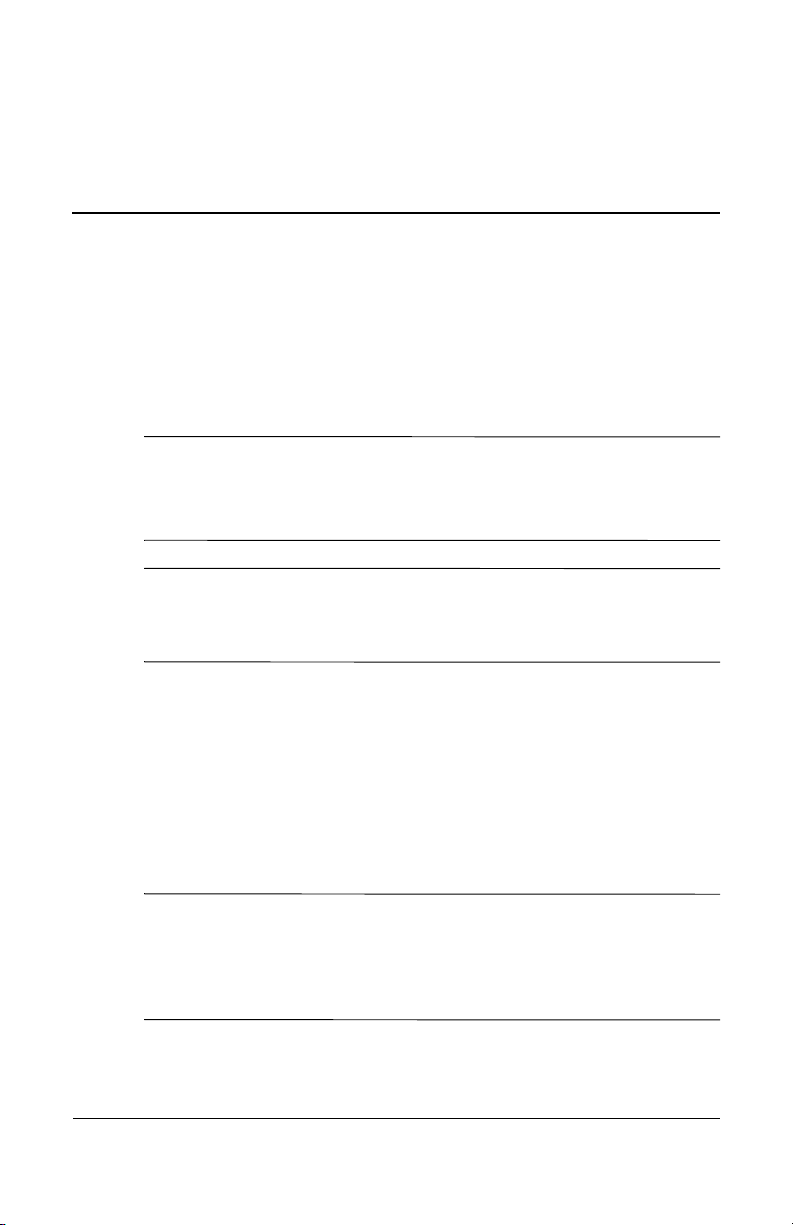
Passos Iniciais
Instalação e Personalização do Software
CUIDADO: Até o sistema operacional ser instalado com sucesso,
Ä
não inclua dispositivos de hardware opcionais ou de terceiros no
computador. Isso pode causar erros e impedir o sistema operacional
de ser instalado adequadamente.
Verifique se existe uma abertura de 4 polegadas (10,2 cm) na
✎
parte traseira da unidade e acima do monitor para permitir a
ventilação necessária.
Instalação do Sistema Operacional
Na primeira vez que você liga o computador o sistema
operacional é instalado automaticamente. Este processo leva
aproximadamente 5 a 10 minutos, dependendo de qual sistema
operacional está sendo instalado. Leia e siga cuidadosamente as
instruções na tela para concluir a instalação.
CUIDADO: Quando a instalação automática tiver começado,
Ä
NÃO DESLIGUE O COMPUTADOR ATÉ O PROCESSO ESTAR
CONCLUÍDO. Desligar o computador durante o processo de
instalação pode danificar o software que faz funcionar o
computador ou impedir sua instalação adequada.
Passos Iniciais www.hp.com.br 1
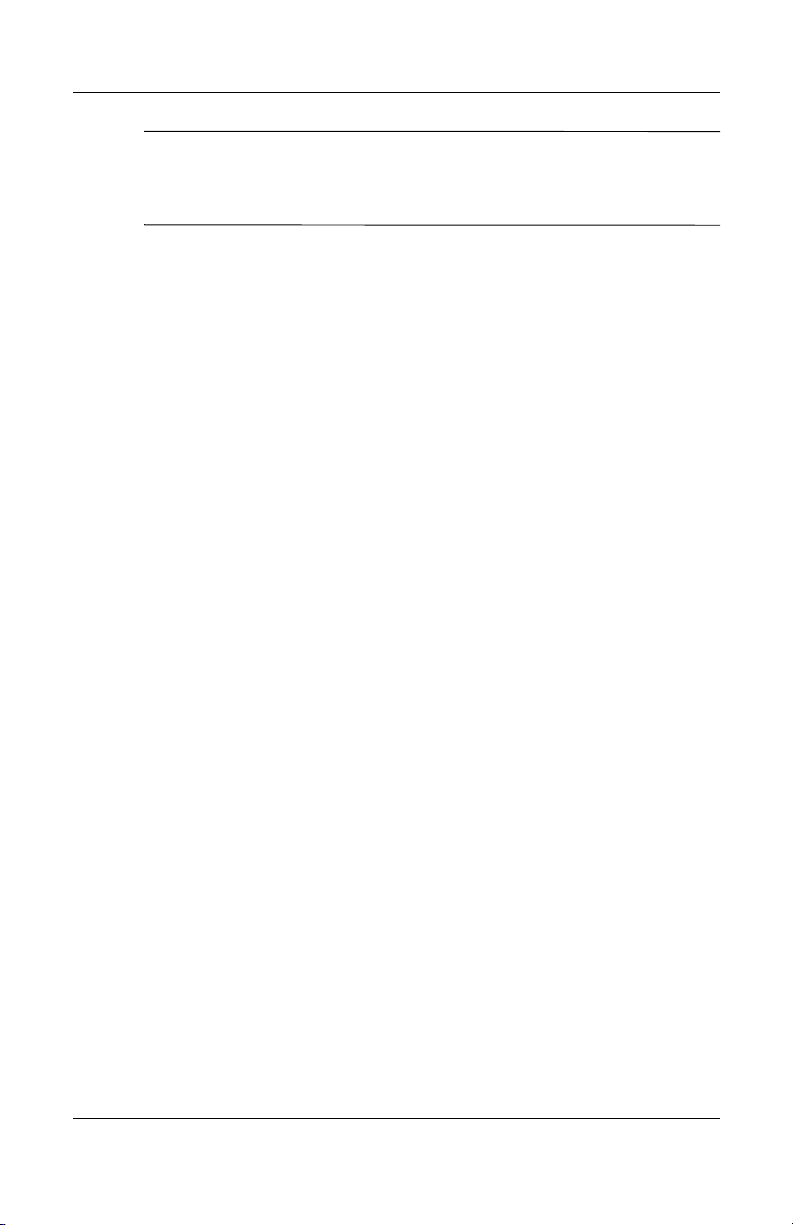
Passos Iniciais
Caso o computador seja fornecido com mais de um idioma de
✎
sistema operacional no disco rígido, o processo de instalação
pode levar até 60 minutos.
Caso o computador não seja fornecido com um sistema
operacional Microsoft, algumas partes deste documento não se
aplicam. Para obter instruções completas de instalação e
configuração do sistema operacional, consulte a documentação
do sistema operacional que foi fornecida com o computador.
Depois que o sistema operacional for instalado, informações
adicionais estão disponíveis na ajuda on-line.
Atualizações de Segurança da Microsoft
Este sistema, fornecido a você pela fábrica da HP, contém as
atualizações Críticas da Microsoft que estavam disponíveis no
momento do desenvolvimento, prontas para instalação. A HP e a
Microsoft recomendam enfaticamente que você instale as
Atualizações de segurança da Microsoft carregadas no seu
sistema e em seguida, conecte-se ao Web site de atualização do
Microsoft Windows para adquirir atualizações adicionais críticas
de Segurança da Microsoft recomendadas para seu sistema
operacional.
Instalação de Atualizações Críticas da Microsoft que
estão Carregadas no Sistema
Instale as atualizações críticas que foram carregadas no sistema
antes de se conectar à Internet.
1. Clique em Iniciar > Todos os programas > Software
Setup. A tela
2. Na tela Bem-vindo, clique em Avanç a r.
a. Se Microsoft Windows XP Service Pack Hotfixes
aparecer como uma opção de aplicativo de Software
Setup, verifique se ela está marcada.
2 www.hp.com.br Passos Iniciais
Bem-vindo aparece.
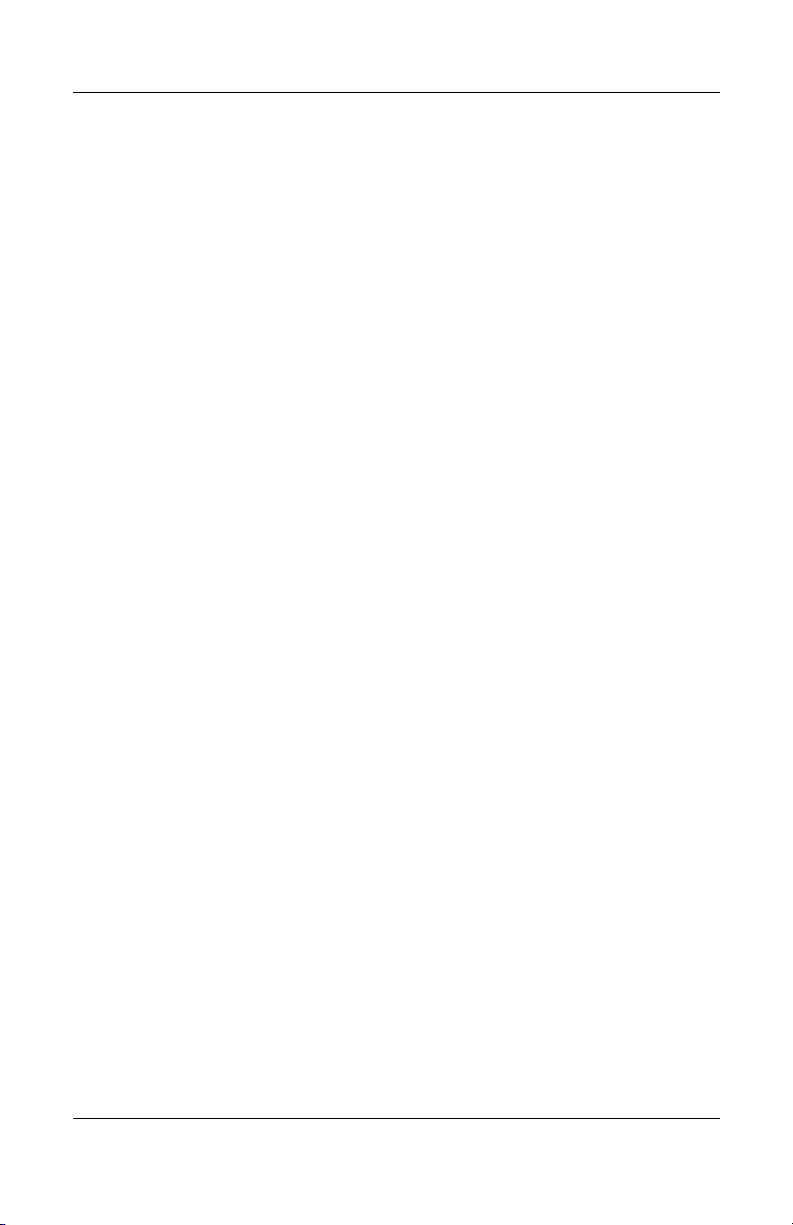
Passos Iniciais
b. Se Microsoft Windows XP Service Pack Hotfixes não
aparecer como uma opção de aplicativo de Software
Setup, então as atualizações foram previamente
instaladas em fábrica. Clique em Cancelar e prossiga
para a etapa 5.
3. Clique em Avanç a r para prosseguir com a instalação.
Será exibida uma barra de status indicando o progresso da
instalação.
4. Na janela de Configuração concluída, clique em Concluir
para reiniciar o computador.
5. Prossiga com as etapas na seção Downloads das
atualizações do Web site Microsoft Windows Update para
assegurar que você tem todas as atualizações mais recentes
para seu sistema.
Downloads das Atualizações do Web Site Microsoft
Windows Update
1. Para configurar sua conexão à Internet, clique em Iniciar >
Internet Explorer e siga as instruções na tela.
2. Assim que a conexão à Internet tiver sido estabelecida, clique
no botão Iniciar.
3. Selecione o menu Todos os programas.
Clique no link Windows Update na parte superior do menu.
Você será direcionado para o Web site Microsoft Windows
Update.
Pode ser que apareçam uma ou mais janelas instantâneas que
lhe pedirão para instalar um programa em
www.microsoft.com.
4. Clique em Sim para instalar os programas em
www.microsoft.com.
Passos Iniciais www.hp.com.br 3
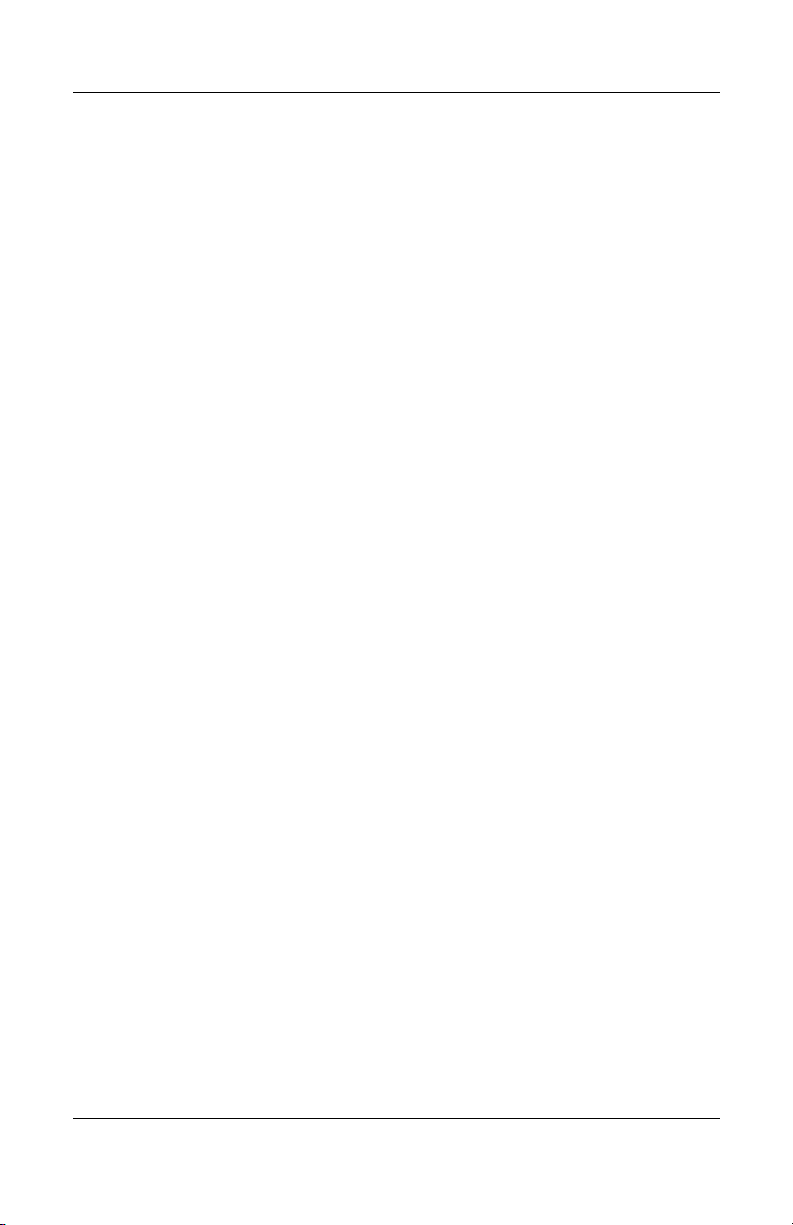
Passos Iniciais
5. Clique no link Procurar por atualizações quando ele
6. Clique no link Revisar e instalar atualizações.
7. Clique no botão Instalar agora. Isto irá iniciar o download
8. Depois que as atualizações tiverem sido instaladas, o
aparecer.
Depois da procura, clique no link Atualizações críticas e
Service Packs quando ele aparecer sob o cabeçalho
Selecionar as atualizações a serem instaladas.
Aparecerá uma lista de atualizações com todas as
atualizações selecionadas por padrão.
Recomenda-se que você instale todas as atualizações
relacionadas nesta seção.
das atualizações críticas e sua instalação automática.
Windows XP solicitará que a máquina seja reinicializada.
Certifique-se de salvar quaisquer arquivos ou documentos
que possam ter sido abertos antes da reinicialização. Em
seguida, selecione Sim para reinicializar a máquina.
Acessibilidade
A HP se compromete a projetar produtos, serviços e programas
com facilidade de uso e acessibilidade aprimoradas para todos os
clientes. Os produtos HP com Microsoft Windows XP
pré-instalado, ou que estão prontos para o XP, são projetados para
acessibilidade. Estes produtos são testados com produtos
Assistive Technology (tecnologia de apoio) líderes da indústria
para garantir acesso igual—a qualquer momento, em qualquer
lugar. . . para todos.
4 www.hp.com.br Passos Iniciais
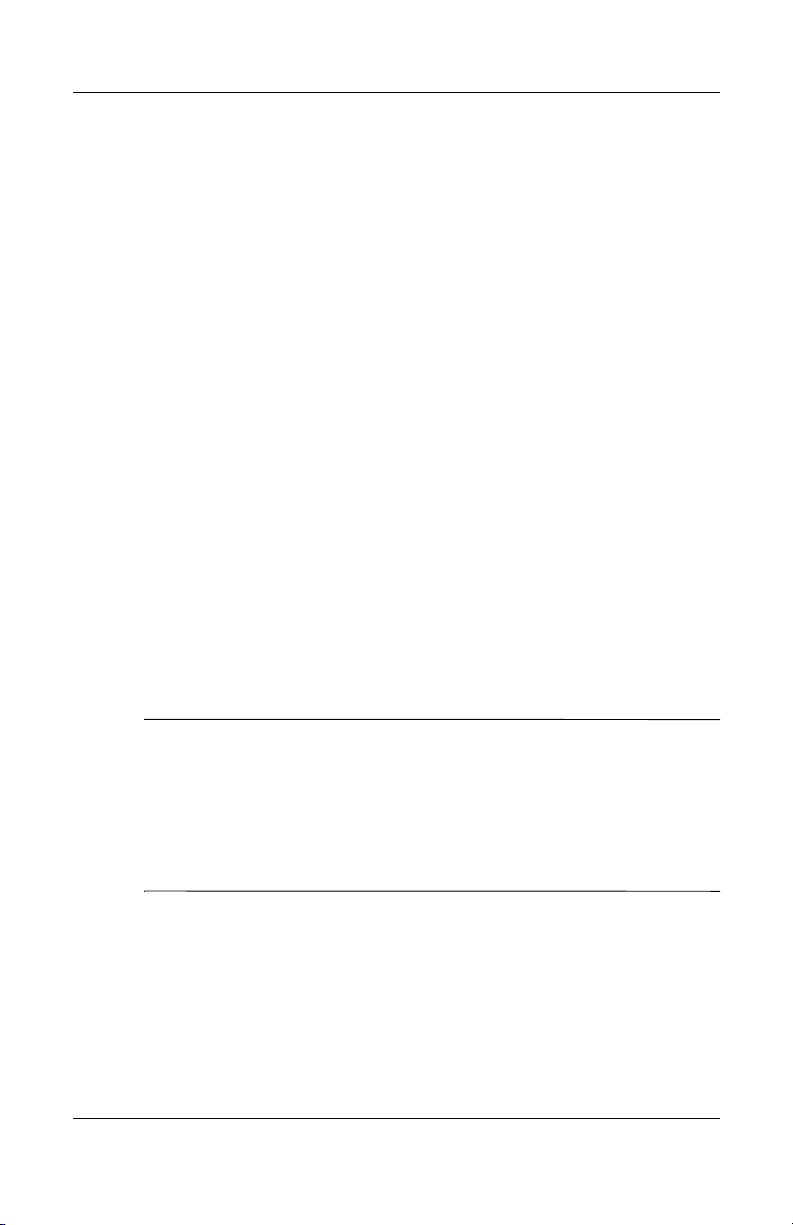
Passos Iniciais
Instalação ou Atualização de Drivers de Dispositivos
Ao instalar dispositivos de hardware opcionais após a instalação
do sistema operacional ser concluída, você também deve instalar
os drivers para cada um dos dispositivos.
Se o diretório I386 for solicitado, substitua a especificação do
caminho por
diálogo para localizar a pasta i386. Esta ação direciona o sistema
operacional para os drivers apropriados.
Obtenha o software de suporte mais recente, incluindo software
de suporte para o sistema operacional, em
em Suporte e Drivers, selecione Download de drivers e
softwares, digite o número do modelo do computador e pressione
Enter.
Também é possível obter o software de suporte mais recente em
CDs. O Web site a seguir fornece informações sobre como
adquirir uma assinatura do CD do software de suporte.
C:\i386, ou use o botão Procurar na caixa de
www.hp.com.br. Clique
http://h18000.www1.hp.com/support/files/desktops/us/purcha
se.html
Se o computador possuir uma unidade de disco óptica de
✎
CD-RW, instale o aplicativo apropriado para poder gravar na
unidade. Para instalar o aplicativo, clique duas vezes no ícone
Software Setup na área de trabalho ou no instalador do
aplicativo e selecione a opção Easy CD Creator and Direct CD
quando solicitado.
Passos Iniciais www.hp.com.br 5

Passos Iniciais
Personalização da Exibição do Monitor
Se você desejar, pode selecionar ou alterar o modelo do monitor,
taxas de atualização, resolução de tela, definições de cor,
tamanhos de fonte e configurações de gerenciamento de energia.
Para isso, clique com o botão direito na área de trabalho do
Windows, e clique em Propriedades para alterar as configurações
do vídeo. Para obter mais informações, consulte a documentação
on-line fornecida com o utilitário do controlador gráfico ou a
documentação do seu monitor.
Proteção ao Software
Para proteger o software contra danos ou perdas, será necessário
manter uma cópia de segurança de todos os programas,
aplicativos e arquivos de sistema armazenados na unidade de
disco rígido. Consulte a documentação do sistema operacional ou
do utilitário de backup para obter instruções sobre como fazer
cópias de backup dos arquivos de dados.
Transferência de Arquivos e Configurações
Utilize o Assistente de Transferência de Arquivos e
Configurações do Microsoft Windows XP para mover arquivos e
configurações do computador antigo para o novo. Clique em
Iniciar > Todos os programas > Acessórios > Ferramentas de
sistema > Assistente de transferência de arquivos e
configurações.
6 www.hp.com.br Passos Iniciais

Restauração do Software
Restaure o sistema operacional e software original instalado na
fábrica, utilizando o CD Restore Plus! e outros CDs fornecidos
com o computador. Leia cuidadosamente as instruções fornecidas
para a solução de restauração que acompanha o computador.
Para solucionar problemas deste CD, entre em contato com o
suporte ao cliente.
Desligando o Computador
Para desligar adequadamente o computador, primeiro desligue o
software do sistema operacional. No Microsoft Windows XP
Professional, clique em Iniciar > Desligar. No Microsoft
Windows XP Home, clique em Iniciar > Desligar o
computador. O computador é desligado automaticamente.
Dependendo do sistema operacional, pressionar o botão
Liga/Desliga faz com que o computador entre em modo de baixa
energia ou "de Espera", ao invés de desligar automaticamente.
Isso permite poupar energia sem fechar aplicativos; mais tarde, é
possível iniciar utilizando o computador imediatamente sem ter
de reiniciar o sistema operacional e sem perder nenhum dado.
Passos Iniciais
CUIDADO: Forçar manualmente o desligamento do computador
Ä
pode causar perda de dados.
Para desligar o computador, pressione e mantenha pressionado o
botão Liga/Desliga durante quatro segundos. Entretanto, desligar
manualmente o computador ignora o modo de Espera e pode
causar perda de dados.
Passos Iniciais www.hp.com.br 7
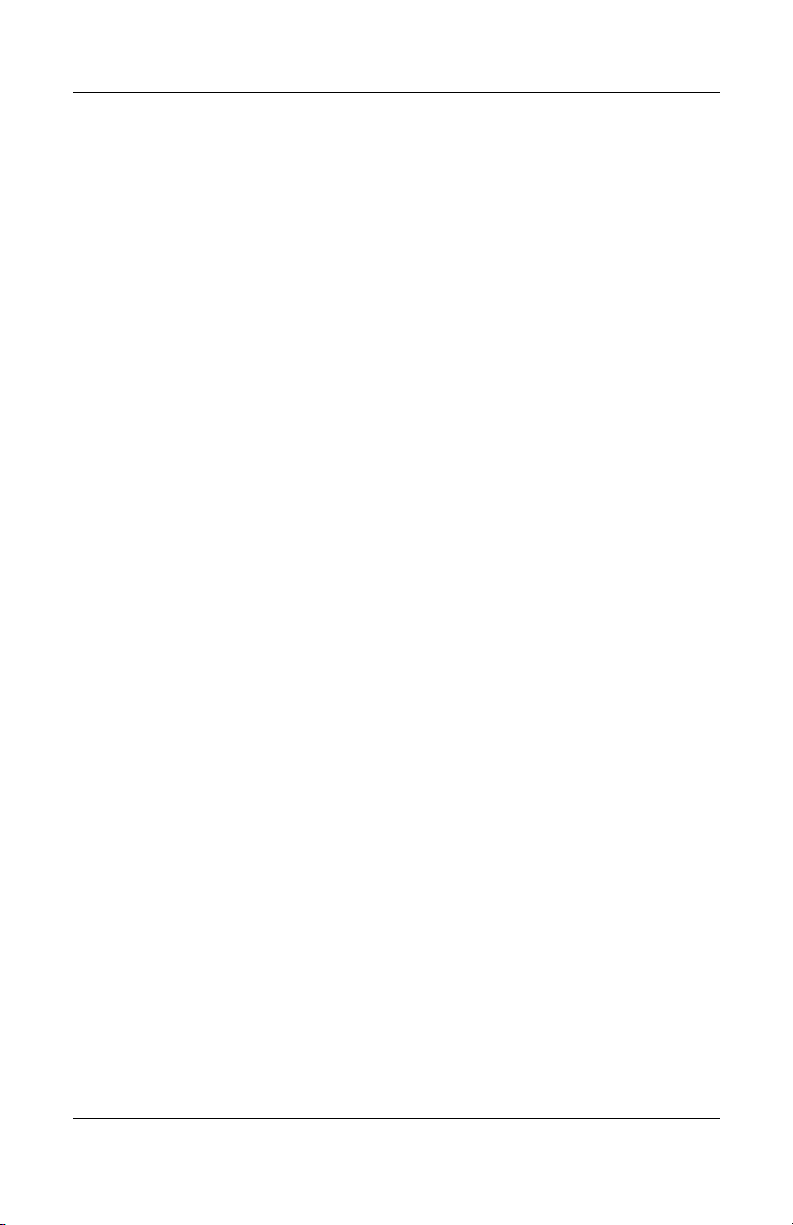
Passos Iniciais
Em alguns modelos é possível reconfigurar o botão de
alimentação para operar no modo Liga/Desliga executando o
utilitário Configuração do Computador. Consulte a seção Guia do
Utilitário de Configuração (F10) do Computador no CD
Documentação para obter instruções sobre a Configuração do
Computador.
Mais Informações
Consulte o CD Documentação para obter informações adicionais
sobre produtos, em um formato PDF de fácil acesso. O CD
contém as seguintes publicações:
■ Instalação Rápida (disponível em versão impressa e Adobe
Acrobat PDF no CD Documentação). Ajuda a conectar o
computador e os dispositivos periféricos.
■ Passos Iniciais (disponível em versão impressa e em PDF no
CD Documentação). Ajuda a configurar software fornecido
pela fábrica; também inclui informações básicas para solução
de problemas caso você encontre problemas durante o início
do processo de inicialização.
■ Guia de Hardware (PDF no CD Documentação). Fornece
uma visão geral do hardware do produto, bem como
instruções para atualizar esta série de computadores e inclui
informações sobre baterias de RTC, memória e fonte de
alimentação.
■ Guia do Utilitário de Configuração (F10) do Computador
(PDF no CD Documentação). Fornece instruções sobre o uso
desta ferramenta para reconfigurar ou modificar as
configurações padrão para fins de manutenção ou para
instalar novos dispositivos de hardware.
8 www.hp.com.br Passos Iniciais
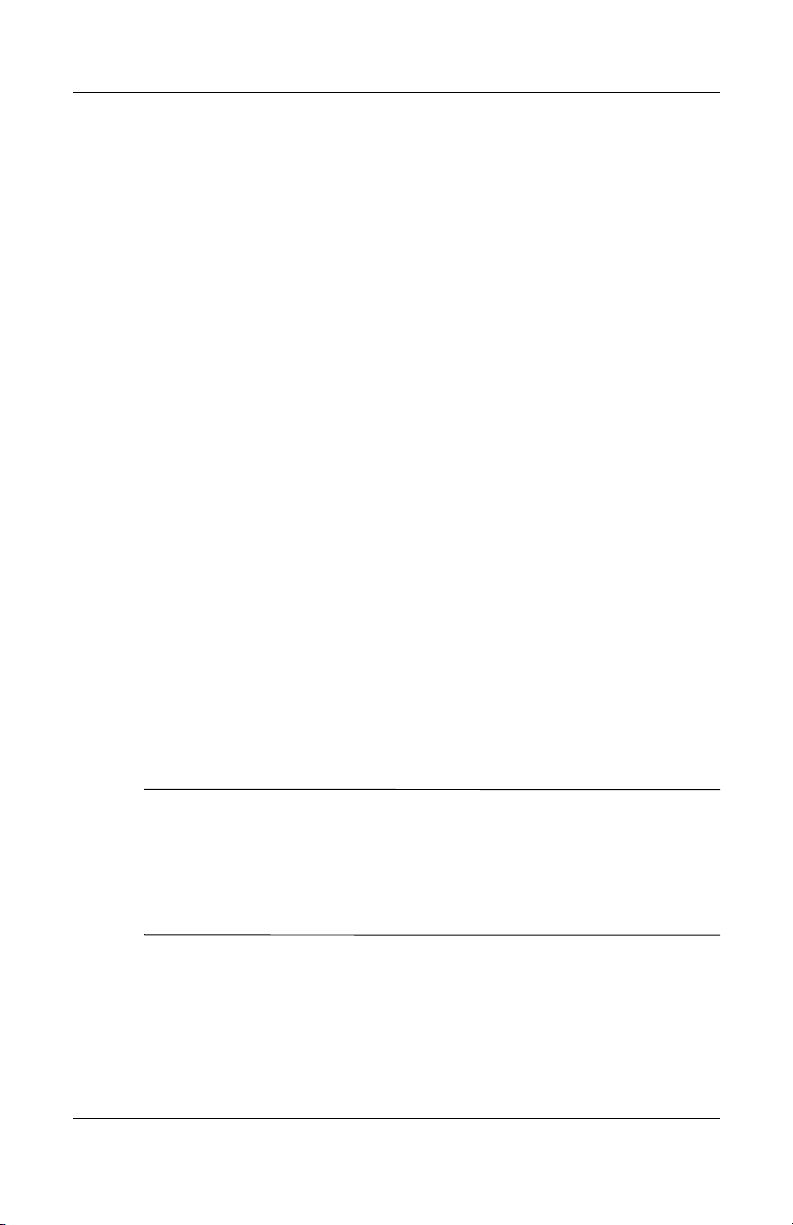
Passos Iniciais
■ Guia de Gerenciamento de Desktops (PDF no CD
Documentação). Fornece definições e instruções “como
fazer” para segurança e recursos de Intelligent Manageability
(Gerenciamento Inteligente) pré-instalados em determinados
modelos.
■ Guia de Comunicações de Rede e Internet (PDF no CD
Documentação). Fornece informações de conexão em rede e
instruções básicas para instalar drivers de dispositivos e usar
recursos de controlador de interface de rede (NIC)
pré-instalados em determinados modelos de computadores
desktop; também fornece informações sobre Provedores de
serviço de Internet e como usar a Internet.
■ Guia de Solução de Problemas (PDF no CD Documentação).
Um guia abrangente que fornece dicas úteis para solucionar
problemas deste computador e cenários para resolver
possíveis problemas de hardware ou software; inclui
informações sobre códigos de diagnóstico, assim como
informações sobre como executar Diagnósticos do
computador para Windows.
■ Guia Informações de Normas e Segurança (PDF no CD
Documentação). Fornece informações de normas e segurança
que garantem a conformidade com as normas Canadenses
Norte-americanas e diversas normas Internacionais.
Caso não exista uma unidade de CD-ROM, é possível fazer o
✎
download da documentação do produto na Web em
http://www.hp.com.br. Clique em Suporte e Drivers, selecione
Ver informações sobre suporte e solução de problemas, digite
o número do modelo do computador e pressione Enter.
Passos Iniciais www.hp.com.br 9
